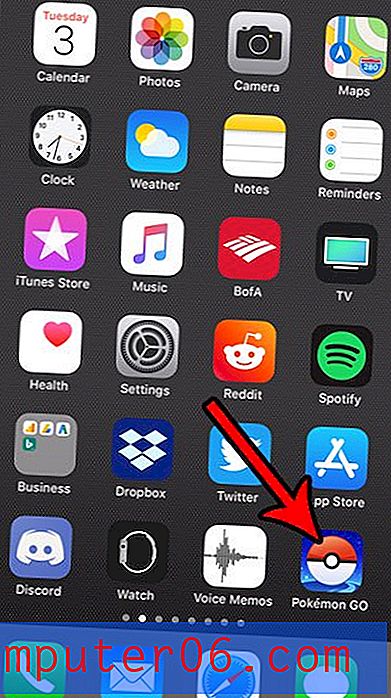Jak změnit výchozí spouštěcí složku v aplikaci Outlook 2013
Při prvním spuštění aplikace Outlook 2013 existuje velká šance, že se otevře přímo do vaší doručené pošty. Toto je výchozí chování programu a mnoho uživatelů je obvykle upřednostňuje.
Pokud jste však v aplikaci Outlook 2013 nastavili pravidla pro filtrování zpráv do různých složek, můžete raději použít jednu z těchto složek jako výchozí složku v programu. Náš průvodce níže vám ukáže, kde upravit výchozí nastavení složky v aplikaci Outlook 2013, takže můžete vybrat kteroukoli složku, kterou chcete.
Změna výchozí spouštěcí složky v aplikaci Outlook 2013
Následující kroky změní složku, kterou aplikace Outlook zobrazí při prvním spuštění programu. Stále budete moci procházet mezi složkami kliknutím na ně v podokně Složka na levé straně okna.
Zde je návod, jak změnit výchozí spouštěcí složku v aplikaci Outlook 2013 -
- Otevřete aplikaci Outlook 2013.
- V levém horním rohu okna klikněte na kartu Soubor .
- Ve sloupci na levé straně okna klikněte na Možnosti .
- Klepněte na kartu Upřesnit v levém sloupci Možnosti aplikace Outlook .
- Klepněte na tlačítko Procházet napravo od Spusťte aplikaci Outlook v této složce .
- Vyberte preferovanou spouštěcí složku a klikněte na tlačítko OK .
Stejné kroky jsou uvedeny níže s obrázky -
Krok 1: Otevřete aplikaci Outlook 2013.
Krok 2: Klikněte na kartu Soubor v levém horním rohu okna.

Krok 3: Klikněte na tlačítko Možnosti ve sloupci na levé straně okna.
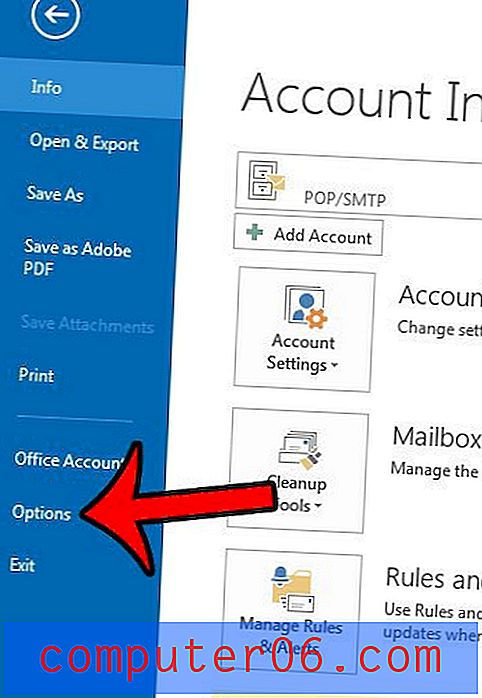
Krok 4: Klepněte na kartu Upřesnit na levé straně okna Možnosti aplikace Outlook .
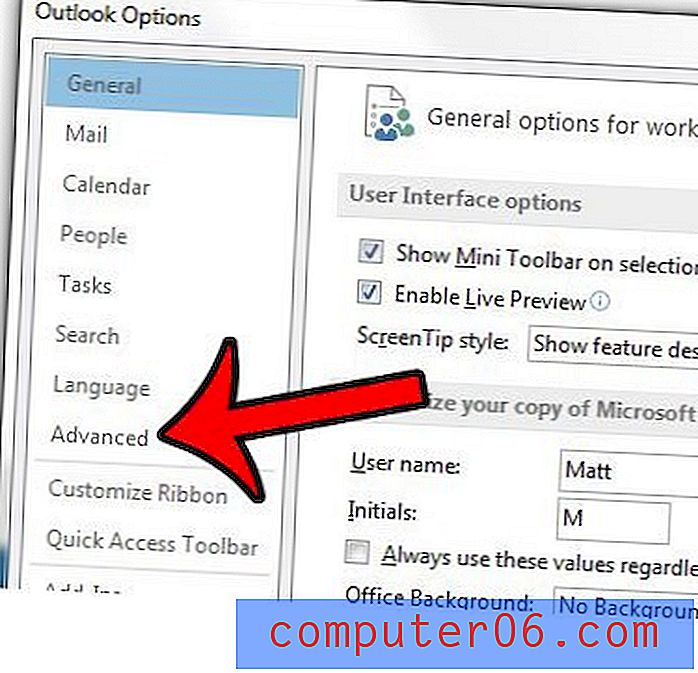
Krok 5: Klikněte na tlačítko Procházet napravo od Spusťte aplikaci Outlook v této složce .
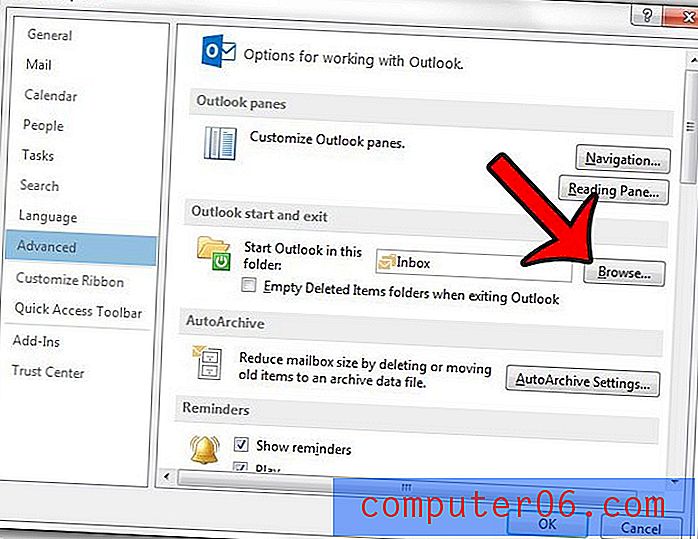
Krok 6: Klikněte na složku, ve které chcete, aby se aplikace Outlook ve výchozím nastavení otevírala, a potom klikněte na tlačítko OK .
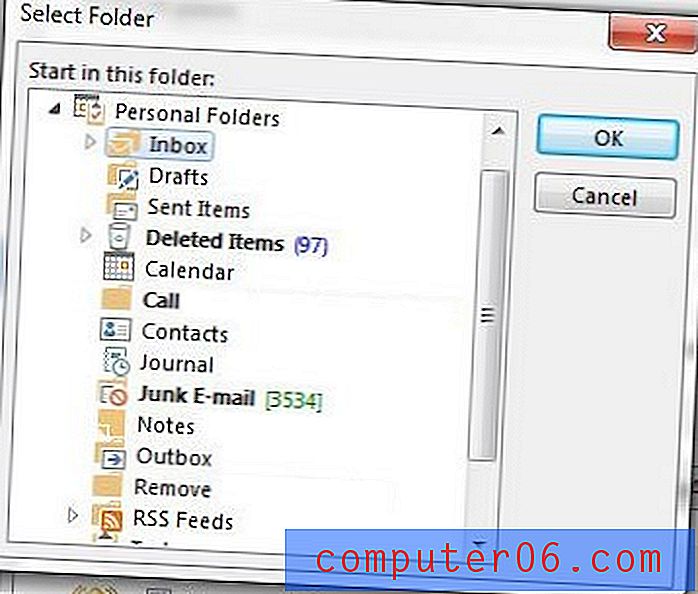
Poté můžete klepnutím na tlačítko OK v dolní části okna Možnosti aplikace Outlook uložit a použít změny.
Pokud máte pocit, že aplikace Outlook nekontroluje poštovní server na nové zprávy dostatečně často, možná budete chtít toto nastavení změnit. Naučte se, jak změnit frekvenci odesílání a přijímání v aplikaci Outlook 2013, a sdělte programu, jak často by měl kontrolovat nové zprávy.